Disesi ini saya akan membahas bagaimana cara membuat Network status atau status jaringan Online atau Offline dengan menggunakan bahasa pemrograman javascript.Langkah pertama yang anda lakukan adalah silahkan buka software text editor anda,seperti Notepad,Notepad++,Subleme Text,Atom,Visual studio code atau software text editor yang lain.
Dalam menjalankan codingan ini saya menggunakan text editor Visual studio code,mengapa saya memilih menggunakanSofware text editor Visual stuido code?.Karena software studio code memiliki beberapa keungulan daripada software text editor yang lainnya,selain itu Software Vs.code ini sudah support berbagai macam bahasa pemrograman komputer.Dan software yang satu ini sangat cocok digunakan untuk anda yang sedang belajar bahasa pemrograman komputer.Bahkan banyak programmer profesional dunia yang menggunakan software studio code ini.Jika anda belum memiliki Software Text editor Visual studio code ,anda dapat mendownload nya disitus website resminya https://code.visualstudio.com/download.Berikut tampilan atau gambar sofware Vs.code apabila sudah anda install di perangkat komputer anda.
Setelah anda install software text editor Visual studio code diperangkat komputer anda,maka langkah selanjutnya silahkan tuliskan Codingan berikut ini.
Berikut untuk codingan HTML nya:
<!DOCTYPE html>
<html lang="en">
<head>
<meta charset="UTF-8">
<meta http-equiv="X-UA-Compatible" content="IE=edge">
<meta name="viewport" content="width=device-width, initial-scale=1.0">
<title>Network Status</title>
<link rel="stylesheet" href="style.css">
<link rel="stylesheet" href="https://unicons.iconscout.com/release/v3.0.6/css/line.css">
</head>
<body>
<div class="wrapper">
<div class="toast">
<div class="content">
<div class="icon"><i class="uil uil-wifi"></i></div>
<div class="details">
<span>You're online now</span>
<p>Hurray! Internet is connected.</p>
</div>
</div>
<div class="close-icon"><i class="uil uil-times"></i></div>
</div>
</div>
<script src="./app.js"></script>
</body>
</html>
Berikut Untuk Codingan CSS nya:
@import url('https://fonts.googleapis.com/css2?family=Poppins:wght@200;300;400;500;600;700&display=swap');
*{
margin: 0;
padding: 0;
box-sizing: border-box;
font-family: 'Poppins', sans-serif;
}
body{
overflow: hidden;
background: #f2f2f2;
}
.wrapper{
position: absolute;
top: 20px;
left: 20px;
animation: show_toast 1s ease forwards;
}
@keyframes show_toast {
0%{
transform: translateX(-100%);
}
40%{
transform: translateX(10%);
}
80%, 100%{
transform: translateX(20px);
}
}
.wrapper.hide{
animation: hide_toast 1s ease forwards;
}
@keyframes hide_toast {
0%{
transform: translateX(20px);
}
40%{
transform: translateX(10%);
}
80%, 100%{
opacity: 0;
pointer-events: none;
transform: translateX(-100%);
}
}
.wrapper .toast{
background: #fff;
padding: 20px 15px 20px 20px;
border-radius: 10px;
border-left: 5px solid #2ecc71;
box-shadow: 1px 7px 14px -5px rgba(0,0,0,0.15);
width: 430px;
display: flex;
align-items: center;
justify-content: space-between;
}
.wrapper .toast.offline{
border-color: #ccc;
}
.toast .content{
display: flex;
align-items: center;
}
.content .icon{
font-size: 25px;
color: #fff;
height: 50px;
width: 50px;
text-align: center;
line-height: 50px;
border-radius: 50%;
background: #2ecc71;
}
.toast.offline .content .icon{
background: #ccc;
}
.content .details{
margin-left: 15px;
}
.details span{
font-size: 20px;
font-weight: 500;
}
.details p{
color: #878787;
}
.toast .close-icon{
color: #878787;
font-size: 23px;
cursor: pointer;
height: 40px;
width: 40px;
text-align: center;
line-height: 40px;
border-radius: 50%;
background: #f2f2f2;
transition: all 0.3s ease;
}
.close-icon:hover{
background: #efefef;
}
Berikut untuk codingan JAVASCRIPT nya:
const wrapper = document.querySelector(".wrapper"),
toast = wrapper.querySelector(".toast"),
title = toast.querySelector("span"),
subTitle = toast.querySelector("p"),
wifiIcon = toast.querySelector(".icon"),
closeIcon = toast.querySelector(".close-icon");
window.onload = ()=>{
function ajax(){
let xhr = new XMLHttpRequest();
xhr.open("GET", "https://jsonplaceholder.typicode.com/posts", true); //sending get request on this URL
xhr.onload = ()=>{
if(xhr.status == 200 && xhr.status < 300){
toast.classList.remove("offline");
title.innerText = "You're online now";
subTitle.innerText = "Hurray! Internet is connected.";
wifiIcon.innerHTML = '<i class="uil uil-wifi"></i>';
closeIcon.onclick = ()=>{
wrapper.classList.add("hide");
}
setTimeout(()=>{
wrapper.classList.add("hide");
}, 5000);
}else{
offline();
}
}
xhr.onerror = ()=>{
offline();
}
xhr.send();
}
function offline(){
wrapper.classList.remove("hide");
toast.classList.add("offline");
title.innerText = "You're offline now";
subTitle.innerText = "Opps! Internet is disconnected.";
wifiIcon.innerHTML = '<i class="uil uil-wifi-slash"></i>';
}
setInterval(()=>{
ajax();
}, 100);
}
Setelah anda tuliskan codingan tersebut maka langkah selanjutnya adalah simpan atau save codingan tersebut di folder penyimpanan yang anda inginkan.Setelah itu silahkan RUN atau jalankan codingan tersebut,maka hasilnya akan tampak seperti gambar atau tampilan berikut ini.
SELAMAT MENCOBA!!! 😇

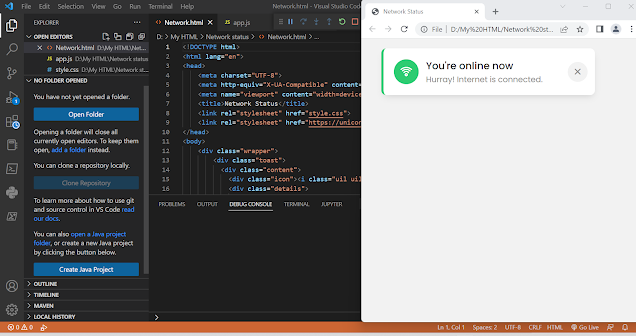
Comments
Post a Comment